Как скрыть фотографии «вконтакте» от любопытных глаз?
Содержание:
- Способы скрыть фотографии в “ВКонтакте”
- Как скрыть фотографии на главной странице
- Инструкция
- Способы просмотра скрытых страниц
- Можно ли скрыть фото в ВК с телефона?
- Как посмотреть скрытые фотографии Вконтакте
- Способ быстрого просмотра изображений
- Как скрыть фото от других пользователей?
- Можно ли скрыть фото в ВК с телефона?
- Как скрыть фотографии ВКонтакте от посторонних
- Как скрыть старые фото в ВК
- Как скрыть фотографии в ВК
Способы скрыть фотографии в “ВКонтакте”
Не нужно долго объяснять, для чего это нужно. У каждого собственные причины не делиться тем или иным изображением с подписчиками или случайными гостями страницы. Потребность в конфиденциальности возникает практически у всех, и создатели соцсети предусмотрели её.
Итак, какие способы предлагает сайт ВК? Рассмотрим варианты, доступные для применения с компьютера или ноутбука.
Скрытие альбома
Картинки Вконтакте удобнее хранить в альбомах. Так получается некая структура, и ими удобнее управлять, нежели если они все свалены в большую кучу. Альбомы принято делать тематические (например, «Фотки со свадьбы сестры», «Как мы рыбачили летом», «Поход по Алтаю» и так далее), или распределять по времени («Все съёмки июня», «Все съёмки августа», и так далее). Ограничено только вашей фантазией.
Каждому альбому легко назначить настройки приватности. Например, сделать, чтобы он был виден лишь определённым друзьям. После этого все фотографии, находящиеся в альбоме, станут видны этим заранее указанным людям.
Делать это следует так. Кликните мышкой по пункту «Фотографии» в левом меню. Откроется список ваших альбомов, под ними будет список загруженных фотографий сплошной лентой. Разверните верхний блок (ссылка «Показать все ХХ альбомов»).

Теперь наведите мышку на любую из миниатюр. В её правом верхнем углу появится значок в виде карандаша. Кликните на нём. Вы попадёте на страницу редактирования альбома
Обратите внимание на две строчки «Кто может просматривать этот альбом», и «Кто может комментировать фотографии»

По умолчанию стоит значение «Все пользователи». Следует кликнуть мышкой по любой из этих ссылок, откроется выпадающее меню, следует выбрать вариант доступа:
- Все пользователи.
- Только друзья.
- Друзья и друзья друзей.
- Только я.
- Все, кроме…
- Некоторые.
Как видите, вариантов много. Есть возможность гибко настроить видимость ваших изображений. Их смогут видеть два-три человека из числа френдов. Или наоборот все, кроме двух-трёх человек.
Скрытие с главной страницы
Это единственное место, где есть возможность убирать из просмотра отдельные фотки. Если зайти на свою страницу VK, в верхней части, сразу под основной информацией профиля, увидите горизонтальную полосу с изображениями. Блок называется «Мои фотографии». Отображаются те картинки, которые загружены последними, независимо от альбома.

Так вот, часто бывает не нужно их здесь светить. Удалить их из блока очень легко: нужно навести мышку на какую-нибудь из картинок и кликнуть на крестике, который появится в правом верхнем углу. Сама фотография при этом никуда не денется, она останется в альбоме, куда вы её загрузили, просто перестанет отображаться в блоке «Мои фотографии».
Скрытие фото, на которых вас отметили
Среди других картинок, присутствующих на вашей странице, могут быть чужие. То есть загруженные кем-то другим на свою страницу, на которых вас узнали и отметили. Причём эти кто-то могут не быть вашими друзьями – не присутствовать в списке френдов. Такие фотки всё равно попадают к вам, они будут представлены в альбоме «Фотографии со мной». Это виртуальный альбом, им нельзя управлять. Как же быть, если не нужно эти изображения показывать?
Для этого придётся открыть Настройки профиля. Кликните мышкой по маленькой круглой аватарке в шапке страницы справа. В выпадающем меню выберите пункт Настройки. На открывшейся странице перейдите на вкладку «Приватность».

Здесь найдите раздел «Кто видит фотографии, на которых меня отметили». Выберите из выпадающего меню ту настройку, которая вам нравится. Например, на этом скриншоте указаны только некоторые из списка френдов.
Как скрыть фотографии на главной странице
Не секрет, что на личной страничке человека в ВК имеется блок фото, где он собирает контент по мере его загрузки в соцсеть. Сюда входят как загруженные фото, так и сохраненные самостоятельно. Многие пользователи желают скрыть эти фотографии ВКонтакте от посторонних глаз. Для этого сделайте такие шаги:
- Войдите в секцию Моя страница в основном меню.
- Найдите специальный блок с фотографиями на главной. Число одновременно показываемых фоток в этом разделе не должно превышать четырех.
- Наведите курсор на мышки на картинку, которую необходимо спрятать.
- Жмите крестик справа вверху (появится надпись Скрыть).

Инструкция
В этом разделе мы подробно обсудим, как вернуть скрытые фотографии «ВКонтакте». Однако для начала скажем пару слов о приватности. Если вас интересует, как скрыть ленту фотографий «ВКонтакте» или ограничить доступ к нескольким снимкам, сообщаем, что для этого существует несколько способов. Вам всего лишь нужно нажать на крестик, который находится на самом изображении, в его верхнем правом углу. Далее на экране вы увидите специальное окно. В нем будет написано, что данная фотография больше не будет видна вам и другим пользователям сайта в ленте. Если вы случайно нажали крестик или резко передумали исключать снимок из новостей, перед вами вероятно встал вопрос, как вернуть скрытые фотографии «ВКонтакте». В таком случае вам нужно нажать кнопку «Отмена», которая высветится в соответствующем уведомлении. В результате фото сразу же появится в вашей ленте. Но не забывайте, если вы обновите страницу или покинете её, то окно с уведомлением исчезнет, и вернуть скрывшиеся снимки уже будет крайне проблематично.
Способы просмотра скрытых страниц
Существует несколько способов, как можно увидеть закрытую информацию. Но учтите, что если у Вас не открываются друзья, не факт, что дело в настройках приватности. Но в этой статье мы остановимся именно на них!
Пополнить список друзей
Настройки приватности могут быть разными, и, как правило, пользователи не скрывают профиль от друзей, а иногда и друзей друзей. Поэтому один из вариантов, как посмотреть закрытую и скрытую страницу «В Контакте» (ВК) — это добавить в друзья нужного пользователя или попытаться подружиться с одним из его друзей.
Просмотреть с помощью ссылок
Чтобы посмотреть закрытый профиль (аккаунт) в ВК с помощью ссылок, потребуется узнать ID пользователя, а далее ничего сложного. Узнав ID-адрес профиля, закреплённый за нужным аккаунтом, можно извлечь часть скрытой информации, для этого потребуется открыть ссылки в браузере (вместо звёздочек вставлять ID):
- https://vk.com/albums***** — просмотр всех альбомов.
- https://vkontakte.ru/photos.php?id= ***** — просмотр фотографий. Кстати, посмотреть скрытые фото в ВК, можно и другими способами. Воспользоваться ими сможет каждый пользователь сети.
- https://vk.com/notes?section=blog&id=***** — записи пользователя.
- https://vk.com/apps.php?mid=***** — установленные игры и приложения.
- https://vkontakte.ru/gifts.php?id=***** — просмотр приложений.
- https://vkontakte.ru/groups.php?id=***** — список групп, на которые подписан пользователь.
- https://vkontakte.ru/audio.php?id=***** — просмотр аудиозаписей. Если этот способ не сработал, то попробуйте другие способы, как просмотреть скрытые аудиозаписи у друга. Но приготовьтесь к тому, что официальных методов не так много, а неофициальные зачастую на грани фола.

Этот способ подойдёт, чтобы просмотреть закрытый профиль «В Контакте»: когда пользователь скрывает всю страницу целиком, не используя настройки для отдельных разделов.
Воспользоваться сторонними сервисами
Есть сервисы (сайты), которые автоматически проводят поиск ID и генерацию ссылок, по которым можно частично открыть закрытую страницу контакта ( и скрытую)
Такие ресурсы стоит использовать с осторожностью: они могут угрожать безопасности (содержать вирусы), нередко вместе с предложенными ссылками открываются рекламные сайты

Пользователи, как правило, используют (принимая риски на себя) следующие ресурсы:
- VKontakte.doguran.ru. Сервис работает и с ID и со ссылками на профили.
- VK-view.ru. Для просмотра профиля нужно найти ID.
Раньше пользовался популярностью сайт Durov.ru, было достаточно авторизоваться на нём с помощью пароля и логина от соцсети, чтобы смотреть закрытые страницы ВКонтакте. Сейчас сайт не работает, но не исключено появление подражателей.
Использовать баги
Разработчики не прекращают работать над сайтом, некоторые изменения позволяют повысить приватность, другие несут за собой баги (ошибки). Такие баги — ещё один способ, как просмотреть закрытую и скрытую страницу ВКонтакте, однако разработчики быстро исправляются и закрывают эти возможности. Так что такие методы долго не живут.

Поэтому с каждым годом вопрос, как зайти на закрытую страницу «В Контакте», имеет всё меньше ответов и возможностей.
Можно ли скрыть фото в ВК с телефона?
Мы ответим на этот вопрос положительно, на мобильном устройстве работают все те же инструкции, что были приведены выше для компьютера. Отсутствует лишь возможность скрывать кадры из блока с превью фоток на главной странице.

Чтобы скрыть некоторые фото в ВК, отредактировать параметры тех, на которых вас отметили или выполнить другие действия, вам нужно лишь знать, как найти нужные разделы в мобильном приложении:
- Чтобы перейти к настройкам приватности, кликните дважды по значку «Профиль» (в виде человечка в кружочке) в правой части экрана снизу;
- Найдите внизу значок с шестеренкой;

Найдите команду «Приватность».

Внесите изменения в нужных разделах.

Выбирайте нужные значения настроек.
Чтобы скрыть папку, перейдите в блок «Фотографии» — «Альбомы»;

Щелкните по трем точкам на нужной папке, выберите команду «Редактировать»;

Остановитесь на нужных параметрах;

Не забудьте нажать на галку в верхней части экрана, чтобы сохранить действия.

Таким образом, с телефона у вас легко получится закрыть сохраненные фотографии Вконтакте, спрятать целую папку, открыть доступ к файлам отдельным пользователям. Как видите, все манипуляции во В Контакте очень простые и понятные – это и является одним из главных преимуществ данной соцсети перед остальными.
Как посмотреть скрытые фотографии Вконтакте
Скрывая свои фотоальбомы, пользователи ВКонтакте рассчитывают на их надёжную защиту от постороннего взгляда. Однако, если возникла необходимость взглянуть на чьи-то скрытые фотографии – можно обойти настройки приватности при помощи исходного кода страницы.
Для этого потребуется зайти на страничку человека, чьи фотографии скрыты от всех или открыты только друзьям, и посмотреть её исходный код. Кликнув правой кнопкой мыши по любому свободному месту профиля, выбираем в раскрывшемся меню соответствующий пункт.
- В разных браузерах название пункта может немного различаться – «Просмотреть код страницы» в Яндекс.Браузере, «Просмотр кода страницы» в Vivaldi, «Просмотр HTML-кода» в Internet Explorer. После этого в окне браузера появится HTML-код страницы.
- Следующий шаг – поиск ссылки на все, в том числе и спрятанные от чужих глаз альбомы: чтобы сделать это быстро, зажимаем комбинацию Ctrl+F и вводим слово «albums» в открывшемся окошечке. Искомая ссылка имеет вид «albums1234567», где в качестве цифр – ID пользователя, спрятавшего свои снимки. Чаще всего она идёт третьей по счёту.
- Закрыв исходный код странички, остаётся сделать последний шаг – вернувшись к профилю пользователя, подставить в адресную строку прямо за ID пользователя комбинацию знаков «?z=», а следом за ней – «albums1234567». После этого альбомы пользователя должны будут открыться для просмотра.
Ещё один простой способ просмотра скрытых фото – сервис vkontakte.doguran.ru. Чтобы взглянуть на скрытые фото, приложения и друзей, нужно ввести ID пользователя или ссылку на его страницу, после чего кликнуть кнопку «Отправить». Поскольку ВКонтакте генерирует ссылки на скрытые фотографии по тому же алгоритму, что и на открытые снимки, сервис даёт возможность просмотреть их без лишних усилий.
По мере обновления сайта подобные «дыры» закрываются, поэтому данные способы могут перестать работать со временем. В таком случае, если когда-то спрятанные фотоснимки находились в общем доступе, а пользователь оставил страницу открытой для индексации, можно зайти на сервис web.archive.org, ввести адрес странички и просмотреть снятые в прошлом копии, среди которых могут оказаться и копии фото.
Похожие новости:
- Как удалить группу ВКонтакте
- Как зайти и вступить в закрытую группу Вконтакте
- Заморозили страницу Вконтакте, что делать?
- Как скачивать гиф картинки из Вконтакте
- Как сохранить фотографии из Вконтакте на компьютер
- Как сделать ник вместо ID Вконтакте
Способ быстрого просмотра изображений
Этот способ можно попробовать для просмотра закрытых от публики фотографий, если в определенном альбоме скрыты фото частично. То есть некоторые вы просматривать можете в обычном режиме, другие вам недоступны, потому что пользователь закрыл общий просмотр.
- Найдите в ВКонтакте человека, чьи фото закрыты, и вы хотели бы их увидеть.
- Откройте альбом с частично закрытыми изображениями. Любой альбом можно проверить этим способом, ведь в них также могут содержаться скрытые фото.
- Внизу окна найдите кнопку «Быстрый просмотр».
- Далее нужно в этом режиме просмотра остановить на фотографии, которая стоит перед закрытой. После этого оно будет открыто. Вы можете поэкспериментировать и останавливать просмотр после каждого изображения.
- Вы можете сохранить её или запомнить идентификатор из адресной строки, чтобы открыть в следующий раз без метода, описанного выше.
Таким образом можно просмотреть закрытые изображения и сохранёнки. Если вам интересно, как просмотреть, кого друг добавил в друзья, прочтите эту статью.
Как скрыть фото от других пользователей?
В наше время у каждого современного человека есть страница в социальной сети «Вконтакте». С каждым годом в данном сервисе появляются и дополняются многие интересные функции. Одна из них – это размещение фотографий. В данной статье мы поговорим не только о том, как скрыть фото от других пользователей, но и как скрыть альбом от посторонних глаз.
Фото, на котором вас отметили
Если вы хотите скрыть снимок, на котором вас отметил, кто-то из друзей, то для этого нужно выполнить пару действий.
Для начала зайдите в «Настройки», которые находятся в разделе «Моя страница», где вам нужно нажать на круглую аватарку вашей фотографии, которая находится в правом углу экрана.

Перед вами появится огромное количество разных разделов и пунктов. Вам же нужно открыть «Приватность». В графе «Кто видит мои фотографии, на которых меня отметили» выбираем «Только я».

Если вы хотите то можете вместо «Только я» поставить «Только друзья». Теперь вы знаете, как скрыть фотографии, на которых вас отметили.
Как скрыть альбом в вк?
В социальной сети «ВК» есть огромное количество пользователей, которые либо опубликовывают свои фотографии, либо вместо них ставят других людей. Однако, несмотря на это почти, что у каждого есть специальный альбом, в котором хранятся все самые важные снимки. Если вас коробит от мысли, что какие-то незнакомые люди будут видеть все эти кадры, то к счастью, ваш альбом и фотографии можно скрыть даже от своих друзей. Как? Сейчас и узнаем. Начнем мы, естественно, с альбома.
Для того чтобы скрыть ваши снимки и альбом от назойливых поклонников, вам необходимо зайти в раздел «Фотографии».
Перед вами появятся все ваши снимки и фотоальбомы.
Чтобы скрыть альбом вы должны нажать на форму карандаша, которая есть в альбоме.
Затем появится окно, на котором вы увидите графу «Кто может просматривать этот альбом», вы можете выбрать «Только я» или «Только друзья». Как вам будет удобно.

А чтобы скрыть фотографии на вашей странице, вам нужно для этого зайди в раздел «Моя страница».
Направьте курсор на любой из снимков и нажмите на «х», то есть, крестик. Так вы скроете нужные вам снимки от потусторонних.

Если же, вы случайно туда нажали и хотели скрыть совсем другой кадр, то не переживайте. Вы можете отменить свое действие, нажав на «Отменить».

Как видите, для того чтобы скрыть фотографии или альбом от других пользователей достаточно проделать парочку вышеуказанных действий и тогда никто кроме вас или ваших друзей не сможет ни комментировать, ни смотреть на ваши кадры.
Как создать альбом?
Думаю, не для кого не секрет, что такое «альбом». Этот атрибут есть у каждого человека не только в реальной, но и виртуальной жизни. Пользователи, желающие опубликовать свои снимки, могут их упорядочить, если создадут альбом. Но как это сделать? В сегодняшней статье мы как раз об этом и поговорим.
Для того чтобы создать альбом, необходимо зайти в раздел «Фотографии».
Зайдя в данный раздел, вы увидите в верхнем углу страницы два пункта «Создать альбом» и «Добавить фотографии». Вам же нужно выбрать первое.

Перед вами появится окно, в котором вам нужно будет подумать над тем, как назвать альбом. Это может быть, любое название, которое вам нравится. Если желаете, то можете добавить описание. После этого нажмите на «Создать альбом».

Теперь вы знаете, как создать собственный альбом. Надеемся, что данная статья ответила на все ваши вопросы.
Если вы ищете, как скрыть фото в ВК – целый альбом или отдельные кадры, значит не хотите быть слишком открытым в виртуальном мире и это совершенно нормально. Соц. сети сегодня занимают значительную часть нашей жизни – мы там общаемся, работаем, учимся, поддерживаем связь с друзьями. Необходимость скрывать картинки возникает по разным причинам: от желания спрятаться от конкретной личности до стремления просто ограничить публичность.
В статье мы рассмотрим, как в ВК скрыть фото от других пользователей, разберем все возможные ситуации: в зависимости от того, где размещены кадры, какое количество нужно скрыть, какие настройки разрешено применять.
Можно ли скрыть фото в ВК с телефона?
Мы ответим на этот вопрос положительно, на мобильном устройстве работают все те же инструкции, что были приведены выше для компьютера. Отсутствует лишь возможность скрывать кадры из блока с превью фоток на главной странице.
Чтобы скрыть некоторые фото в ВК, отредактировать параметры тех, на которых вас отметили или выполнить другие действия, вам нужно лишь знать, как найти нужные разделы в мобильном приложении:
Чтобы перейти к настройкам приватности, кликните по трем горизонтальным полоскам в правой части экрана снизу;
Найдите вверху значок с шестеренкой;
Найдите команду «Приватность».
Внесите изменения в нужных разделах.
Выбирайте нужные значения настроек.
Чтобы скрыть папку, перейдите в блок «Фотографии» — «Альбомы»;
Щелкните по трем точкам на нужной папке, выберите команду «Редактировать»;
Остановитесь на нужных параметрах;
Не забудьте нажать на галку в верхней части экрана, чтобы сохранить действия.
Таким образом, с телефона у вас легко получится закрыть сохраненные фотографии Вконтакте, спрятать целую папку, открыть доступ к файлам отдельным пользователям. Как видите, все манипуляции во В Контакте очень простые и понятные – это и является одним из главных преимуществ данной соцсети перед остальными.
By Blogsdna
Без публикации фотографий представить социальную сеть Вконтакте совершенно невозможно. У многих пользователей на личной странице кроме фотографий ничего и нет. Однако, каждый из нас понимает, что далеко не все фотки можно показывать широкой аудитории. Поэтому мы и расскажем в этой статье, как скрыть фото в ВК. Тем более, что инструментов для этого предостаточно.

Как скрыть фотографии ВКонтакте от посторонних
Скрыть свои снимки от посторонних глаз Вконтакте можно следующим способом. Итак, войдите на сайт под своими данными. Затем справа найдите пункт «Мои настройки» и зайдите в эту вкладку. После того, как вы будете перемещены на другую страницу, перейдите на вкладку «Приватность». Страница вновь обновится, на ней вы должны найти пункт «Кто может смотреть фотографии со мной» и выбрать «Только друзья». При выборе этого варианта сторонние пользователи не смогут просматривать ваши снимки, а тем более комментировать их.
Кроме того, следует обратить внимание на пункт «Кто видит фотографии, на которых меня отметили». Напротив него следует выбрать «Только друзья»
После этого нажмите на кнопку «Сохранить».
Если вы захотите просмотреть скрытые снимки своих друзей и родственников, то узнать, как это легче всего сделать, можно из нашей статьи — .
Как скрыть старые фото в ВК
Если фото в ВК уже были загружены ранее, и их нужно скрыть, достаточно просто перенести такие фотографии в закрытые альбомы. Выше мы описали процесс создания закрытых альбомов, поэтому повторяться не будем. Напишем только о том, как перенести ранее загруженные фото в эти альбомы.
Важно
Фото, которые были загружены в качестве аватаров и хранятся в альбоме “Фотографии с моей страницы”, нельзя перенести в скрытые альбомы. Единственный способ скрыть такие фотографии от друзей и других людей ВКонтакте — удалить их.
На телефоне
Зайдите в альбом, где загружены фотографии, которые нужно скрыть. И нажмите в правом верхнем углу на 3 точки.

Выберите пункт “Редактировать”.

Нажмите на фото, которое нужно скрыть.
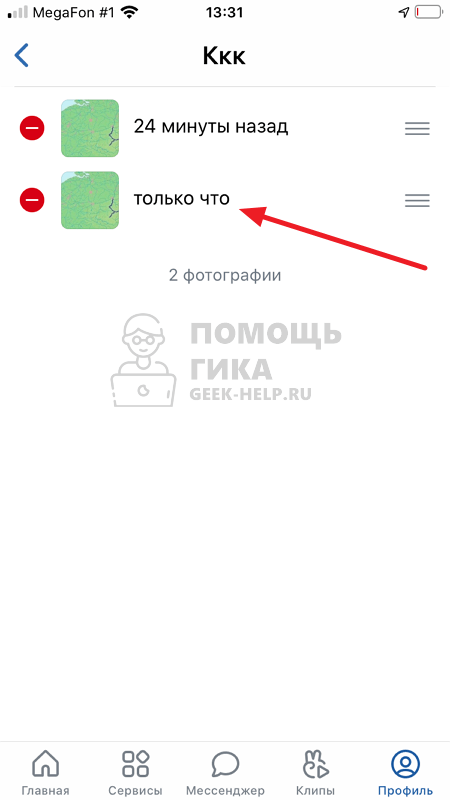
Выберите пункт “Переместить в альбом”.
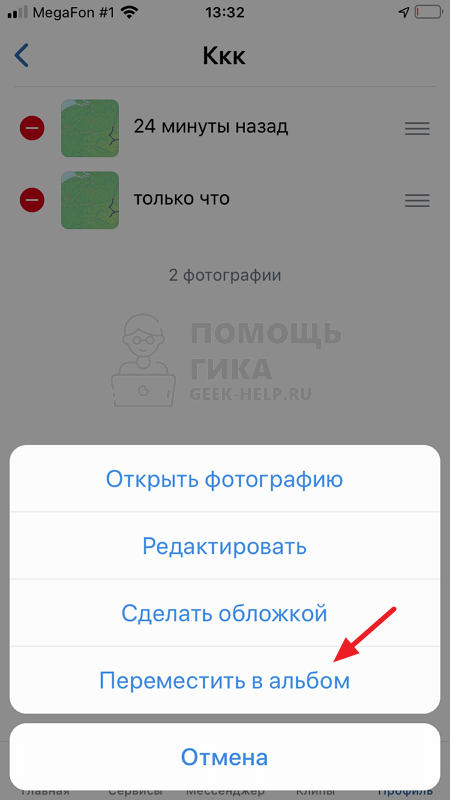
Нажмите на созданный альбом, доступ к которому скрыт от друзей и других пользователей социальной сети.
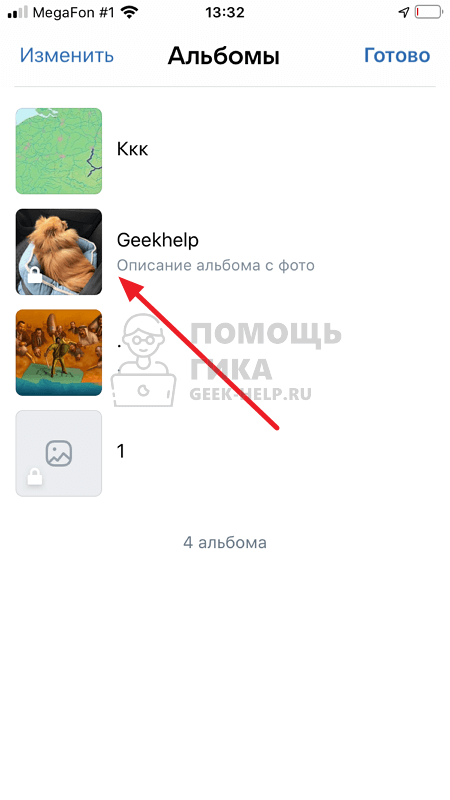
Фото будет сразу перемещено в этот альбом, теперь его сможете просматривать только вы.
На компьютере
Зайдите в раздел “Фотографии” и перейдите в альбом, где содержатся фотографии, которые нужно скрыть.
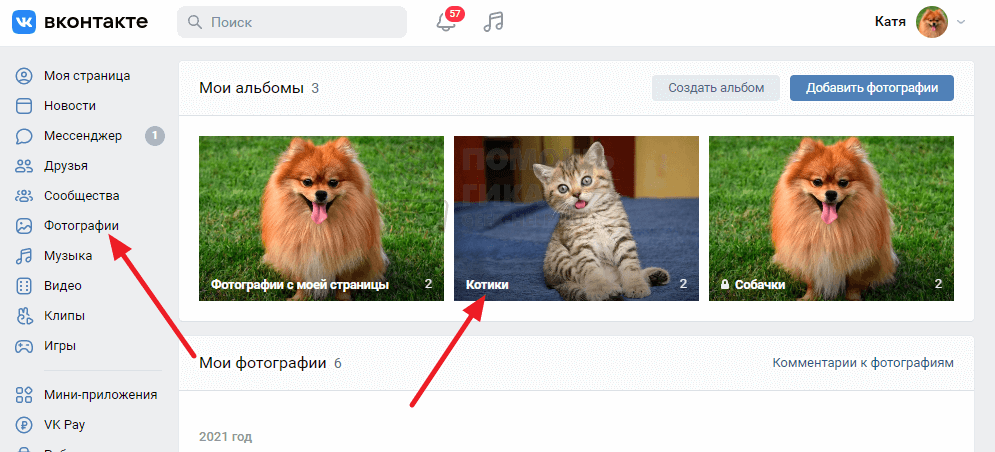
Нажмите “Редактировать альбом”.
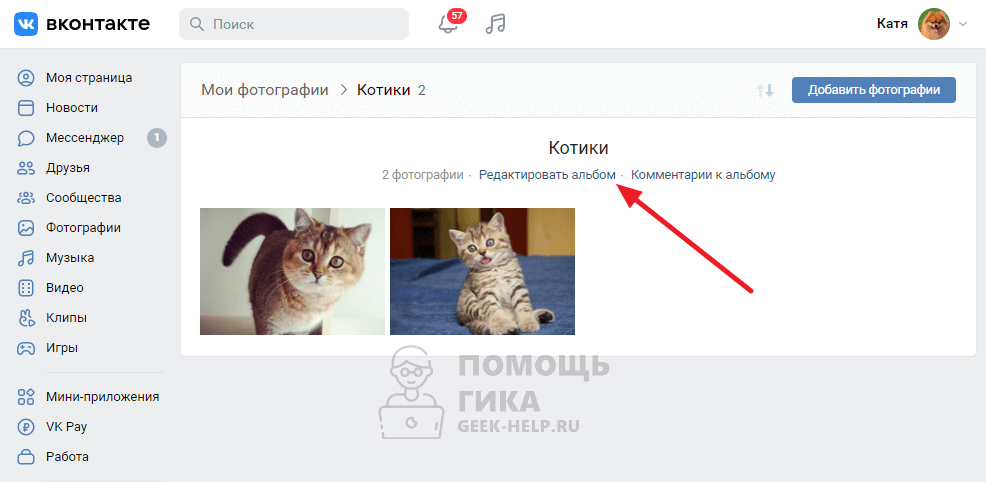
Выделите фото, которые нужно перенести, и нажмите “Перенести в альбом”.

Выберите ранее созданный скрытый от других пользователей альбом.
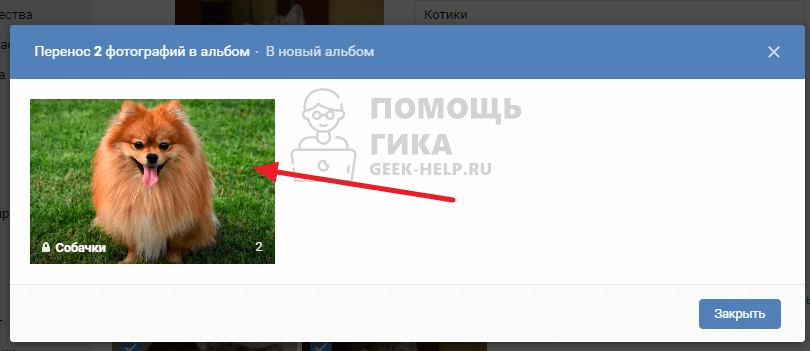
Фото будут перенесены в этот альбом и скрыты от всех пользователей ВК.
Как скрыть фотографии в ВК
Хотите, чтобы о вашей жизни по вашим фотографиям в ВК знали только друзья? Вы легко можете ограничить доступ к ним с помощью настроек приватности.
Как скрыть фотографии в ВК, мы сегодня объясним в этой статье. Для любого альбома в ВК просто установить закрытый доступ только для вас, для друзей или родственников, также создать альбом только для одного конкретного человека.

Для этого необходимо на своей страничке зайти в раздел «Мои фотографии» и нажать на кнопку «Показать все альбомы». Нажмите на нужную фотографию, которую собираетесь скрыть и зайдите в альбом, где она располагается. В правом углу найдите ссылку «Редактировать альбом».

Прямо под обложкой и описанием альбома вы увидите вопрос: «Кто может просматривать мой альбом?» и предложение выбрать круг тех лиц, которым он виден. Разверните этот список и установите соответствующие настройки.
Чтобы фото видели только некоторые друзья, а для остальных они были скрыты, нажмите на пункт «Некоторые друзья» и выберите, из выплывающего списка, тех людей, котором намерены показать фото.
В ВК можно разделить друзей по категориям «Родственники», «Коллеги», «Лучшие друзья» и показать фото только им. Нажмите на вкладку «Некоторые списки друзей» и выберите категорию. Для остальных людей ваши фото будут скрыты.

Если вы хотите скрыть фото на которых вас отметили ваши друзья или знакомые, на основной странице в вк зайдите в «Мои настройки» и выберите вкладку «Приватность» вторым пунктом в поле «Моя страница» идет вопрос «Кто видит фотографии, на которых меня отметили». Выбрав пункт «Только я», вы сможете скрыть отмеченные фото от посторонних глаз.
Также возможно скрыть карту фотографий. Карта фотографий отмечает, в каком месте вы были, когда делали фото. Если вы не хотите никому рассказывать о том, где побывали, в пункте «Кто видит карту с моими фотографиями» в настройках приватности, лучше о.

Если вы запутались и не уверены, что скрыли фотографии, которые хотели, промотайте страницу с настройками в ВК. В самом низу нажмите на ссылку «Посмотреть, как видят вашу страницу другие пользователи».
Чтобы ваши фото не были видны в ленте на главной странице, подведите мышку к фото на главной и нажмите на серый крестик, который появится при наведении. Фото, которые вы выложили на стене скрыть невозможно, они будут видны всем пользователям, которых интересует ваша страница. Поэтому для важных фотографий в ВК лучше всего создавать отдельный альбом и не загружать их.
Как скрыть сохраненные фотографии в ВК
В ВК есть специальная функция, которая позволяет сохранять те фотографии, которые вам понравились, или же нужны для работы. При сохранении они автоматически переносятся в альбом «Сохраненные фотографии». Этот альбом вы также можете увидеть в списке всех альбомов. Однако при нажатии на него нельзя как в обычном альбоме скрыть содержимое. Чтобы скрыть сохраненные фотографии, их лучше всего перенести в другой альбом.

Для этого выберите необходимую фотографию из сохраненных.
Для этого выберите необходимую фотографию из сохраненных. Прямо под ней вам нужно найти вкладку «Действия» и нажать на нее. Далее выбрать «Перенести альбом» и выбрать заранее созданный скрытый альбом. Хорошо, когда фотографий немного. Перенести их таким образом не трудная задача. Но бывает так, что сохраненных фото более 300, все они вам нужно, но вот переносить их не очень хочется.
Специально для быстрого переноса фото в ВК есть приложение «Перенос», которое поможет вам быстро перекинуть фото из одного альбома в другой. Добавьте его в список своих приложений. И выберите, что и куда вы будете переносить. Также в приложении можно сохранить фото локально.
Как скрыть комментарии к фотографиям в ВК
Ваши фотографии комментируют непонятные и незнакомые вам люди? Или же вы хотите, чтобы комментарии к вашим фото были доступны только вам? Вы легко можете скрыть комментарии.

Снова зайдите в настойки «Редактирование альбома» и на вопрос «Кто может комментировать мои фотографии» поставьте галочку «Только я» или «Только друзья». Так вы скроете свои фото от ненужных комментариев. Если же наоборот, хотите чтобы ваши фото набрали больше лайков и были прокомментированы как можно большим количеством друзей, поставьте пункт « Все пользователи».
Если вы хотите посмотреть, сколько людей заходит на вашу страницу вы можете это сделать в разделе статистика страницы
А еще в контакте можно создавать группы и раскручивать их, о том как это можно сделать читайте статью «Как создать группу в контакте бесплатно»
lightdreamstudio.ru